在工作中,我们经常需要使用Excel进行数据分类汇总,以方便数据的分析和理解。然而当分类汇总的数据过多时,明细数据会显得杂乱无章或者会占用过多的空间。这时候我们就需要使用Excel的隐藏明细数据功能来简洁明了地展示分类汇总数据。但是有些情况下,我们需要取消分类汇总的功能,本文将为大家介绍如何取消Excel的分类汇总,并且在隐藏明细数据的同时还保留原始数据的完整性。
excel分类汇总并隐藏明细数据教程
具体方法:
1.第一步. 选中需要操作的表格区域,如图:
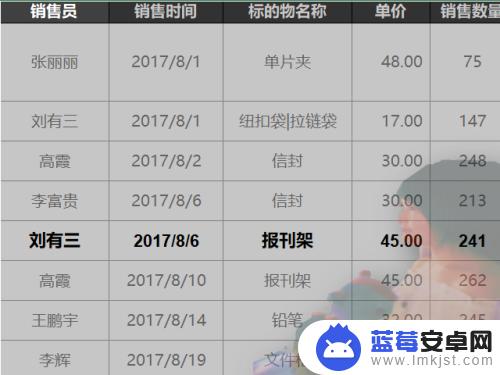
2.第二步. 单铲婶耍击【数据】选项卡中的单击【分级显示】选项组中【分类汇总】如图:
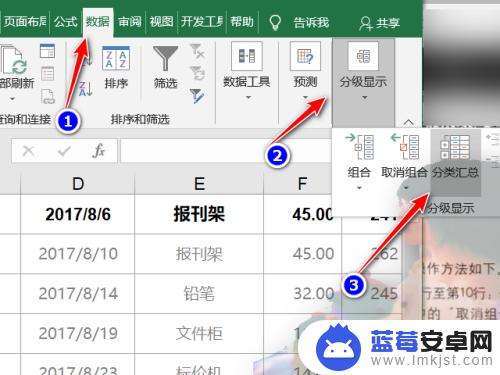
3.第三步. 缝佛 在弹出【分类汇总】中选择【选定会总项】选择【销售员】复选框,最后单击【确定】键。如图:
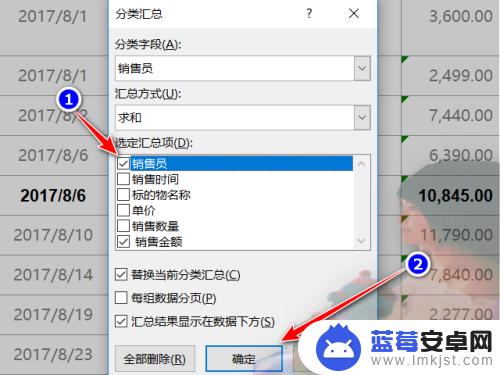
4. 第四步. 效果如图:
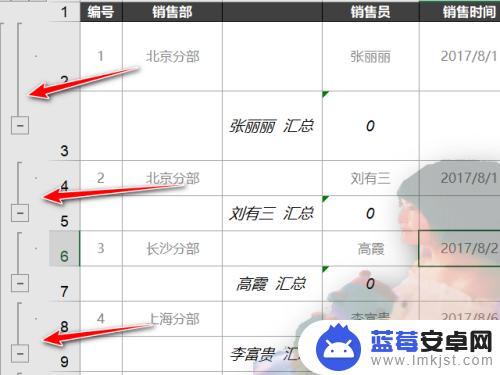
5.第五步. 单击左上角【1】全部隐藏,【2】可隐藏下一级的明细数据【3】全部良棍显示。如图:
通过本教程,您可以轻松学会如何在excel中取消分类汇总并隐藏明细数据,从而提高工作效率和数据处理能力。快来体验吧!












